打开我们有空白页的文档,可以先点击“wps文字->打印->打印预览”,显示多页预览,如下图所示:
关闭打印预览之后,找...
删除wps空白页的方法:
打开我们有空白页的文档,可以先点击“wps文字->打印->打印预览”,显示多页预览,如下图所示:

关闭打印预览之后,找到空白页,选中第一行,颜色变了,鼠标点击右键,选择剪切,可能没有选中完全,如果空白页没有消失,再剪切一次,如下图所示:
wps文字如何插入照片图文
wps文字如何插入照片图文 在wps文字中插入图片的方法 进入软件,在上方工具栏中找到插入 点击"插入",再找到"图片" 会出现这样的对话框 找的到你的图片,点击,再点确定 这样就完成了,亲试一试吧

我们再用打印预览来看,已经没有空白页了
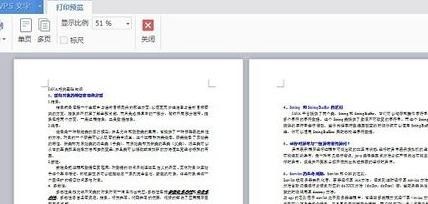
还可以这样:还是选中空白页第一行,右键选择“段落”
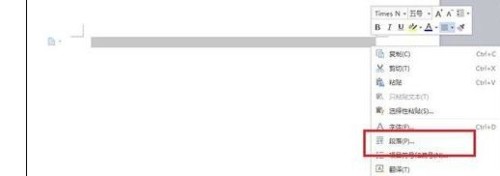
在缩进和间距里面将行距改为固定值,设为“1”,点击确定,如下图所示:
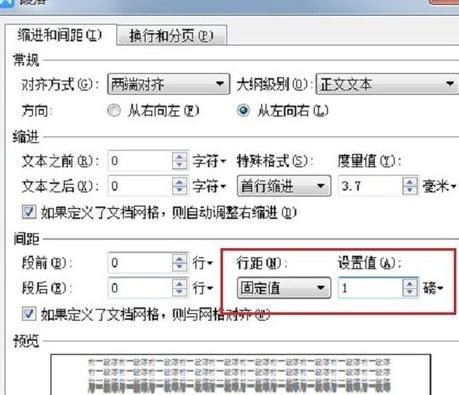
wps表格中如何使用橡皮擦
wps表格中如何使用橡皮擦 wps表格使用橡皮擦的方法: 打开WPS表格先 点开始菜单栏 在字体格式设置下找到 点击其右侧的倒三角小图标就能找到擦除边框的橡皮擦喽 试试效果看是不是很简单,简直就是点到哪删哪!


